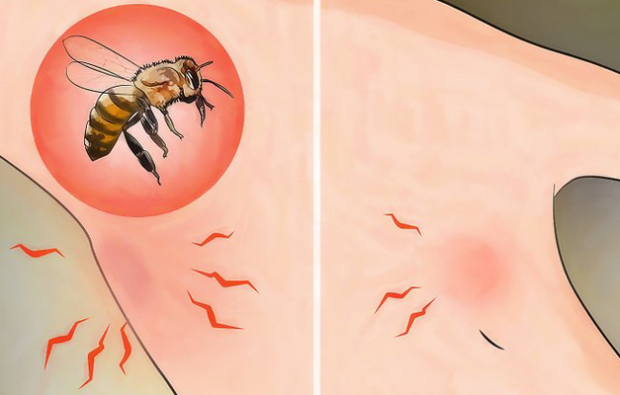Sådan gør du Gmail eller Yahoo til standardhåndteringsprogram for mailto-links i Firefox
E Mail Gmail Yahoo! Firefox / / March 19, 2020
Hvis du ikke er en Microsoft Outlook-bruger, er intet mere irriterende end at få det til at dukke op som standard, hver gang du klikker på en e-mail-adresse i Firefox. Sådan ændres standard-e-mail-klienten.
Hvis du ikke er en Microsoft Outlook-bruger, er intet mere irriterende end at få det til at dukke op som standard, hver gang du klikker på en e-mail-adresse i Firefox. Sådan ændres standard-e-mail-klienten.
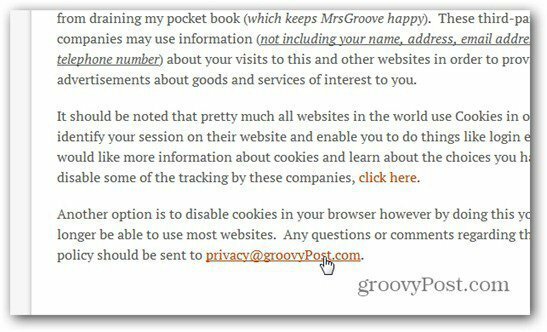
Det er let at ændre standard e-mail. Når du derefter klikker på e-mail-links, bliver du sendt direkte til Gmail, Yahoo eller din valgte e-mail-klient. Gå til Firefox-menuen til Indstillinger.
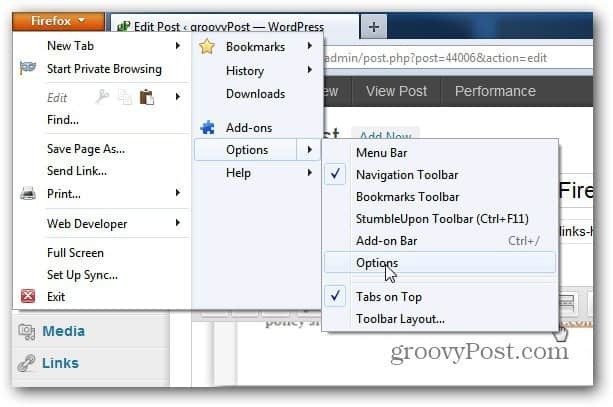
Gå nu til fanen Programmer, og rul, indtil du kommer til mailto (eller skiftevis kan du bruge søgefeltet øverst). Vælg Brug Gmail, brug Yahoo! i rullemenuen Mail eller vælg Brug Andet.
Hvis du vælger at bruge anden, skal du gennemse til placeringen af din e-mail-klient... Thunderbird f.eks. Og derefter klikke på OK.
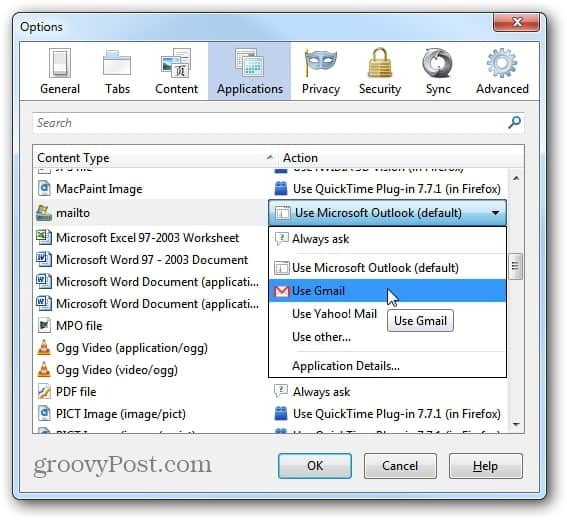
Når du klikker på mailto-links, vil den tjeneste eller klient, du vælger, være den nye standard.
Og da du lærer Firefox-tricks, hvad med læring hvordan du kan se dine gemte adgangskoder.